02. Регистрация/авторизация в системе
1.1.Регистрация Пользователя
Чтобы начать работу с Системой, вам необходимо зарегистрироваться. Для этого посетите сайт MetaEra.by и в правом верхнем углу нажмите кнопку Регистрация (Рисунок 1).
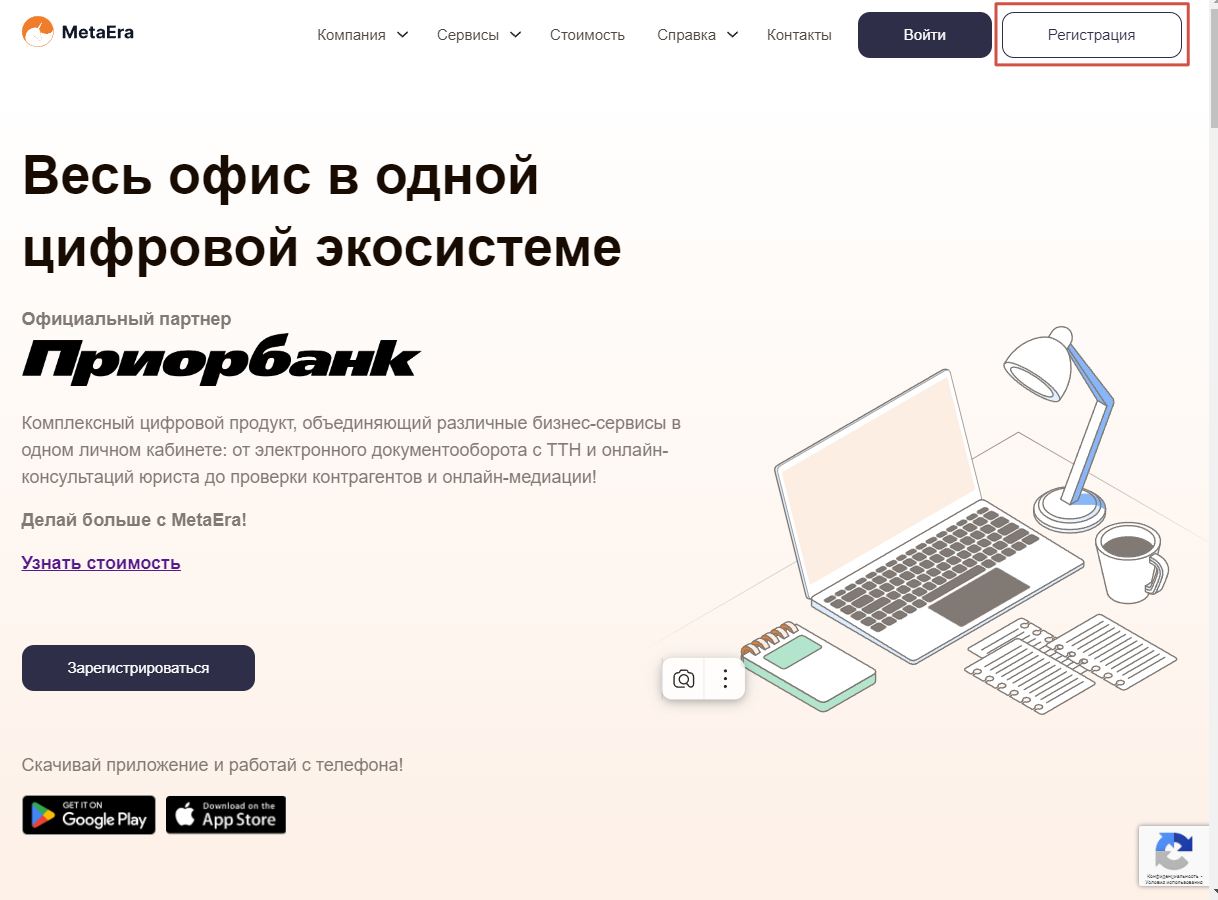
Рисунок 1
После активации кнопки откроется форма для регистрации со следующими полями:
- УНП организации
- Название организации/ИП
- Номер Телефона
- Адрес эл.почты
- Пароль - Важно убедиться, что все требования парольной политики соблюдены. Минимальное количество символов в пароле должно быть не менее четырёх, включая:
• цифры – разрешены цифры от 0 до 9;
• заглавные буквы - разрешены буквы латинского алфавита;
• строчные буквы - разрешены буквы латинского алфавита.
Если пароль пользователя не соответствует требованиям политики, поля будут подсвечены красным цветом. - Подтверждения пароля
- Код с картинки
Обратите внимание: если у вас есть реферальный код, его необходимо ввести в отдельное скрытое поле (Рисунок 2). Пользователи, которые переходят по реферальной ссылке из социальных сетей, реферальный код заполняется автоматически.
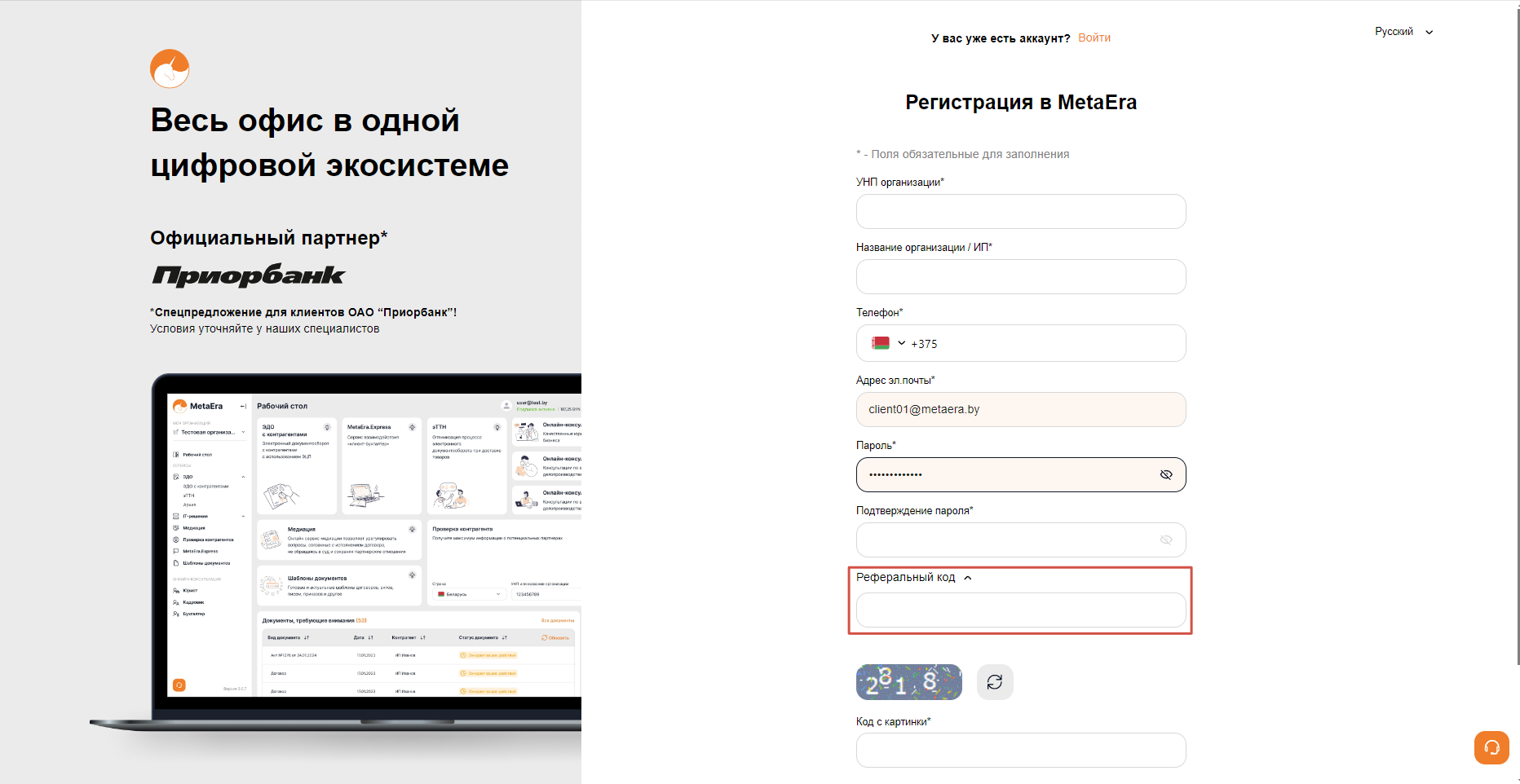
Рисунок 2
После ввода всех необходимых данных необходимо активировать чекбокс, подтверждающий ознакомление с условиями публичного договора, и нажать кнопку Зарегистрироваться. В случае корректного ввода данных система уведомит об успешной регистрации (Рисунок 3).
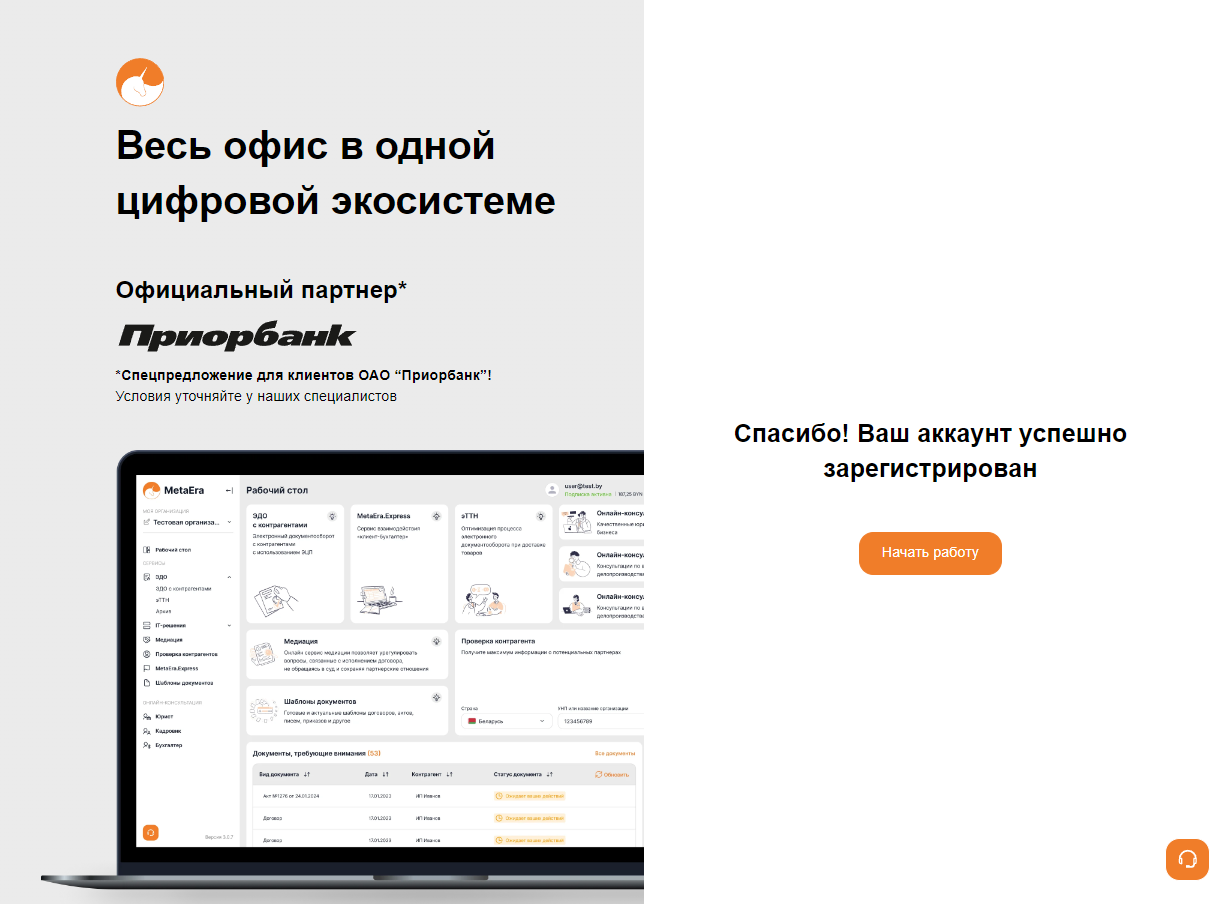
Рисунок 3
В случае если что-то было заполнено неверно, система уведомит вас об этом в левом нижнем углу (Рисунок 4).
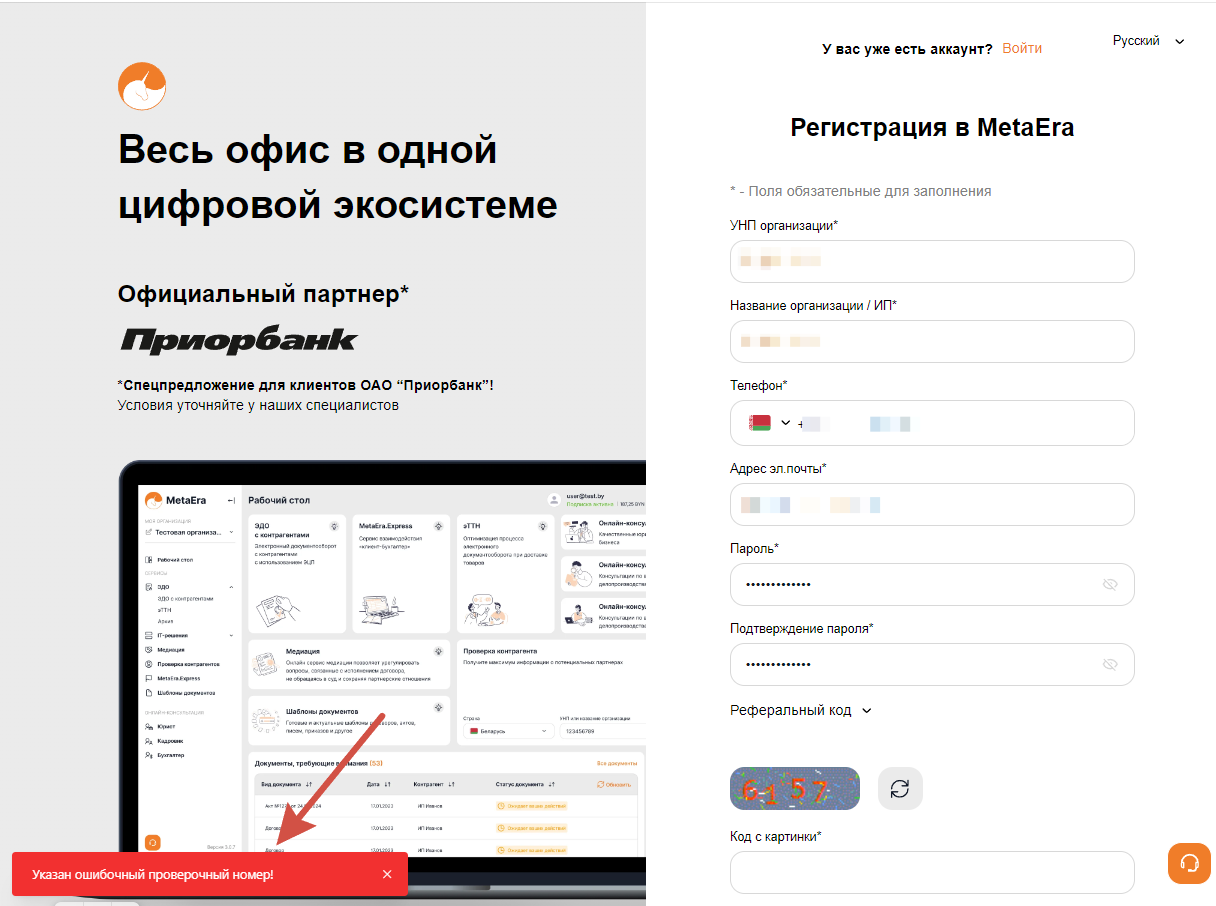
Рисунок 4
Чтобы войти в систему после успешной регистрации, необходимо нажать на кнопку Начать работу. После активации кнопки у вас откроется ваш рабочий стол. [Подробнее>>]
1.2 Авторизация
Вначале работы необходимо авторизоваться в системе. Для этого на странице входа в систему (Рисунок 2) требуется указать адрес эл.почты, пароль, код с картинки (captcha). В зависимости от введенных данных пользователь либо получит, либо не получит необходимый доступ (например, пользователю может быть отказано в доступе по причине блокировки его учетной записи). Адрес эл.почты должен быть действующим (для возможности сброса пароля и получения уведомлений)

Рисунок 2
В случае ввода неверного Адреса эл.почты либо Пароля в левом нижнем углу всплывает соответствующее сообщение (Рисунок 3)

Рисунок 3
Для смены пароля необходимо нажать Забыли пароль?. Далее ввести адрес электронной почты, который используется для входа в систему (ранее зарегистрированный пользователем), в соответствующее поле и нажать на кнопку Получить код (Рисунок 4).

Рисунок 4
На указанную электронную почту должно прийти сообщение с кодом для сброса пароля.
Далее, следует ввести Код из письма в соответствующее поле.
Важно! Во избежание ошибок, код для сброса пароля рекомендуется скопировать из почты.
В случае, если код для сброса пароля не пришел на электронную почту, следует нажать на Отправить код повторноВвести Пароль в соответствующее поле (новый пароль должен отличаться от ранее используемого пароля) и повторить введенный пароль в поле Подтверждение пароля.
Необходимо убедиться, что требования парольной политики соблюдены:минимальное количество символов в значении пароля, в числе которых могут быть:
- цифры – разрешены цифры от 0 до 9;
- заглавные буквы - разрешены буквы латинского алфавита;
- строчные буквы - разрешены буквы латинского алфавита.
Если при смене пароля новый пароль не соответствует требованиям парольной политики, пользователь получит уведомление (Рисунок 5). Затем система вернет пользователя на форму Смена пароля, где необходимо ввести соответствующий установленным требованиям пароль.

Рисунок 5
Далее необходимо нажать на кнопку Обновить пароль (Рисунок 6).

Рисунок 6
После обновления пароля система отобразит страницу входа в систему для авторизации с использованием нового пароля.
В случае возникновения ошибки, система уведомит всплывающим push-уведомлением с описанием возникшей ошибки в левом нижнем углу экрана.
